Cách xóa phiên bản iOS 15 Beta, nâng cấp bản chính thức
Sau hơn 3 tháng thử nghiệm, cuối cùng Apple cũng phát hành phiên bản iOS 15 chính thức cho các thiết bị với nhiều tính năng bổ sung, cải thiện hiệu suất và khắc phục các lỗi phát sinh trước đó. Trên iPhone 13 đã có sẵn iOS 15, bạn không cần phải nâng cấp
- Tổng quan về iOS 15: Thiết bị hỗ trợ, tính năng mới và ngày phát hành
- iOS 15 có xứng đáng để các iFan chờ đợi?
- Apple công bố iOS 15 - 'Dấu chấm hết' cho nhà quảng cáo số
iOS 15 được cập nhật với nhiều tính năng và cải tiến mới. Điều quan trọng cần lưu ý là nhiều bản cập nhật không phải là bản cập nhật về mặt kỹ thuật cho iOS, mà là bản cập nhật cho các dịch vụ như Maps, FaceTime, v.v. Điều đó có nghĩa là các tính năng mới sẽ có sẵn trên iPhone chạy iOS 15 đồng thời nó cũng sẽ có trên máy tính Mac, iPad chạy iPadOS 15, thậm chí cả macOS Monterey. Một số tính năng này có thể sẽ được đưa lên bản phát hành trong tương lai, như iOS 15.1 hoặc iOS 15.2.
Đầu tiên nếu các bạn đã thử cài đặt iOS 15 Beta thì bạn có thể làm theo hướng dẫn dưới đây để gỡ bỏ và cập nhật bản iOS 15 chính thức.
1. Cách gỡ iOS Beta để cập nhật iOS 15 chính thức
Đối với những bạn đang mắc kẹt khi đã chót cài và sử dụng iOS 15 Public Beta hoặc Developer Beta muốn gỡ bỏ để cập nhật iOS 15 bản chính thức thì đây là hướng dẫn nhanh cho các bạn.
Đối với những bạn đang ở iOS 15 Public Beta
Bước 1: Bạn cần xóa cấu hình Profile Beta trên iPhone trước. Vào Cài đặt -> Cài đặt chung -> Quản lý VPN & Thiết bị.

Bước 2. Bạn chọn Hồ sơ cấu hình của iOS 15, nhấn Xóa cấu hình. Sau đó, bạn khởi động lại thiết bị để đón phiên bản iOS 15 chính thức.
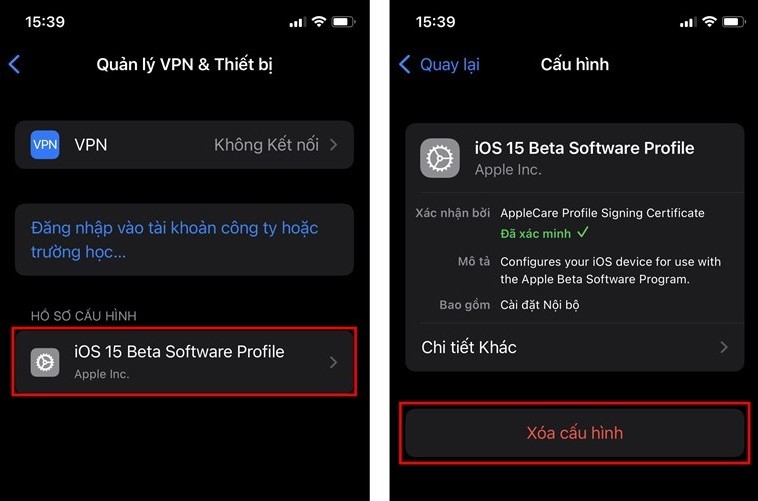
Đối với những bạn đang ở iOS 15 Developer Beta
Đầu tiên, bạn cần kết nối iPhone với máy tính Mac hoặc Windows sau đó đưa thiết bị về Recovery Mode.

- Với các mẫu iPhone có phím home vật lý: Nhấn giữ phím nguồn và phím home cùng lúc cho đến khi quả táo phát sáng và màn hình hiển thị Recovery Mode.
- Với iPhone 7/7 Plus: Nhấn giữ phím nguồn và phím giảm âm lượng (volume down) cùng lúc cho đến khi quả táo phát sáng và màn hình hiển thị Recovery Mode.
- Với iPhone 8 trở lên và những mẫu iPhone có Face ID: Nhấn tăng âm lượng và giảm âm lượng nhấn 1 lần rồi thả ra sau đó nhấn giữ nút nguồn cho đến khi quả táo phát sáng và màn hình hiển thị Recovery Mode.
Trên máy tính sẽ hiển thị Menu Restore, bạn chỉ cần click vào và chờ là xong. Nếu có hiện tượng lỗi xảy ra hoặc chờ quá lâu thì bạn thực hiện lại các bước trên. Máy khi được restore sẽ có thể chọn bản sao lưu dữ liệu gần nhất với ngày trước khi mà các bạn lên Beta
2. Có nên nâng cấp iOS 15 không
Tại thời điểm này câu trả lời là chưa.
Bài test cụ thể là 3DMark Wild Life Extreme Stress Test về iOS 14.8 và iOS 15
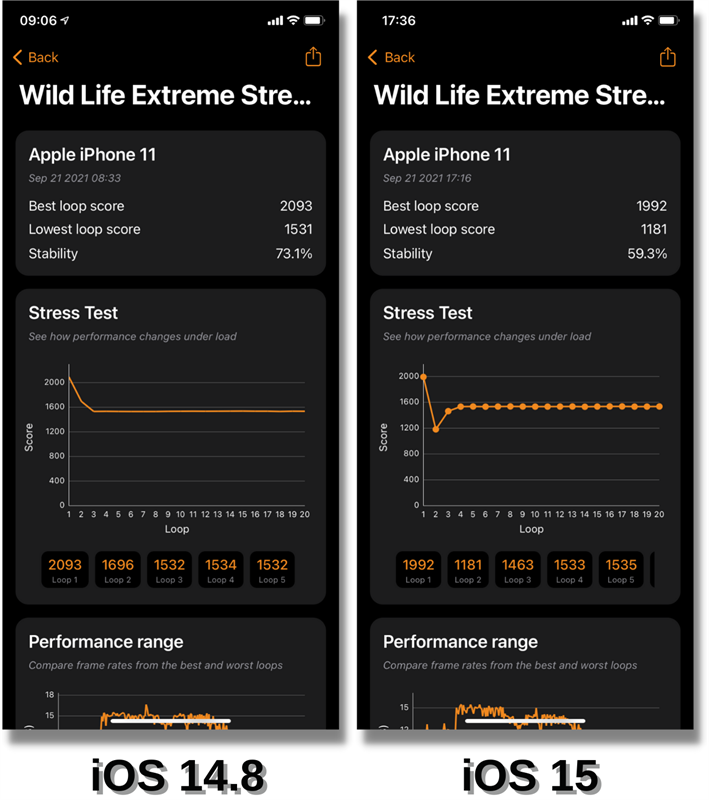
Ảnh TGDD
- 3DMark Wild Life Extreme Stress Test (Stability):
- iOS 14.8: 73.1%.
- iOS 15: 59.3%.
Theo kết quả bên trên, iPhone 11 sau khi cập nhật iOS 15 có hiệu suất đồ họa kém ổn định hơn so với bản cập nhật iOS 14.8 (59.3% so với 73.1%). Số điểm vòng lặp cao nhất (Best loop score) trừ cho số điểm vòng lặp thấp nhất (Lowest loop score). Để các bạn dễ hình dung thì ở bản iOS 14.8, sự cách biệt giữa 2 điểm số cao nhất và thấp nhất là 562 điểm (2.093 - 1.531). Trong khi đó, kết quả ở bản iOS 15 là 811 điểm (1.992 - 1.181).
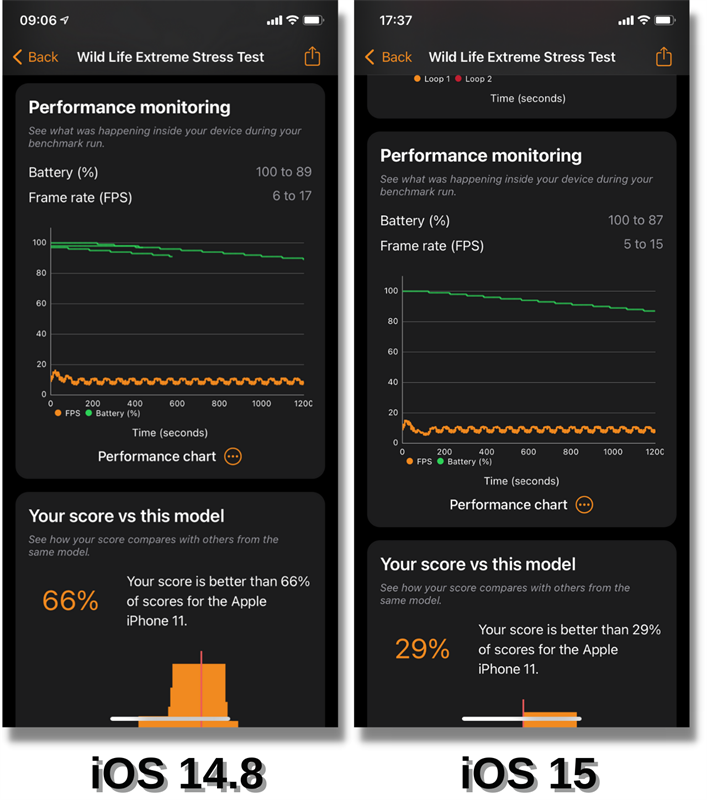
Ảnh TGDD
iPhone 11 chạy iOS 15 có gặp hiện tượng bị nóng máy sau khi chấm điểm bằng bài test 3DMark Wild Life Stress Test. Điều đó lý giải vì sao ở biểu đồ Performance monitoring (hình bên trên), các bạn có thể thấy pin của iPhone 11 chạy iOS 15 tụt nhanh hơn (từ 100% đến 87%) so với iOS 14.8 (từ 100% đến 89%).
Như vậy, iPhone 11 sau khi lên iOS 15 bị hao pin nhanh hơn và thời lượng sử dụng pin kém hơn hẳn so với bản iOS 14.8 trước đó. iPhone 11 chạy iOS 15 nóng lên nhanh hơn. Do đó, đang dùng iPhone 11 đừng nên lên iOS 15 vội và các bạn có thể chờ các bản cập nhật khác trong tương lai.
3. Cách cập nhật bản chính thức iOS 15
Trước khi cập nhật bản iOS 15 phải hết sức chú ý và cẩn thận tránh những rủi ro không đáng có:
Để cập nhật iOS 15, khi bạn nhận được bản chính thức, bạn hãy truy cập vào Settings (cài đặt) - General (cài đặt chung) - Software Update (cập nhật phần mềm) - Download & Install (tải về và cài đặt). Lưu ý, dung lượng bản cập nhật có thể thay đổi tùy vào thiết bị bạn đang sử dụng.
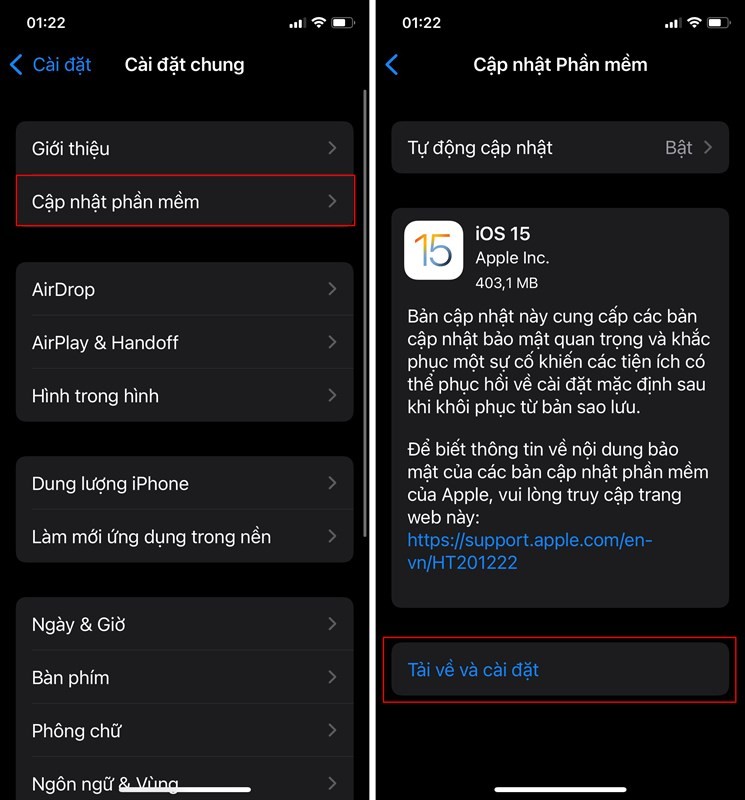
Các bước thực hiện như sau:
Chú ý: Sao lưu điện thoại của bạn, thông qua iCloud hoặc bằng cách cắm nó vào máy tính của bạn. Nếu điện thoại của bạn bị vô hiệu hóa, bạn sẽ cần một bản sao lưu.
Cách 1: Cài đặt tự động
Đi tới Cài đặt -> Cài đặt chung -> Cập nhật phần mềm.
Màn hình sẽ hiển thị phiên bản iOS hiện được cài đặt và cho biết liệu có sẵn bản cập nhật không.
Để tắt các bản cập nhật tự động, hãy đi tới Cài đặt -> Cài đặt chung -> Cập nhật phần mềm -> Tùy chỉnh bản cập nhật tự động
- Khi có sẵn bản cập nhật, iPhone tải về và cài đặt bản cập nhật qua đêm trong khi đang sạc và được kết nối vào Wi-Fi. Bạn được thông báo trước khi bản cập nhật được cài đặt.
Cách 2: Cài đặt bằng máy tính
- Nếu chưa có bản cập nhận bạn có thể sử dụng tiện ích trên iTunes
- Kết nối iPhone với máy tính thông qua dây cáp USB và tắt nguồn điện thoại.
- Trong thanh bên Finder trên máy Mac: Chọn iPhone của bạn, sau đó bấm vào Cài đặt chung ở đầu cửa sổ.
- Để sử dụng Finder để cập nhật iPhone, yêu cầu có macOS 10.15 trở lên. Với các phiên bản macOS cũ hơn, hãy sử dụng iTunes để cập nhật iPhone của bạn.
- Trong ứng dụng iTunes trên máy tính Windows của bạn: Bấm vào nút iPhone ở gần trên cùng bên trái cửa sổ iTunes, sau đó bấm vào Tóm tắt.
- Bấm vào Kiểm tra bản cập nhật.
- Để cài đặt bản cập nhật có sẵn, hãy bấm vào Cập nhật.
4.Tính năng mới trên iOS 15
4.1. Tính năng Focus của IOS 15
Với bản cập nhật ios 15, bạn có thể có Sleep Focus chỉ cho phép điện thoại thông báo cuộc gọi từ các thành viên thân thiết trong gia đình. Ngoài ra, bạn có thể có Work Focus chỉ cho phép iphone thông báo email công việc và tin nhắn từ đồng nghiệp của bạn. Và như thế người dùng cũng có thể tạo Tiêu điểm tùy chỉnh.
IPhone của bạn sẽ đề xuất các Focus mới một cách thông minh và Focus sẽ đồng bộ hóa trên tất cả các thiết bị Apple của bạn, chúng áp dụng cho cả máy Mac giống như iPhone. Các ứng dụng phát triển của bên thứ ba cũng sẽ hoạt động và đồng bộ hóa.
Các lựa chọn thống báo dựa trên hoạt động của bạn bao gồm:
- Custom (Tùy chọn)
- Driving (Lái xe)
- Fitness (Sức khỏe)
- Gaming (Chơi game)
- Reading (Đọc sách)
Các thông báo như các phiên bản trước thường không bao giờ kết thúc. Tuy nhiên, Apple đã khắc phục điều đó trong iOS 15. Trong bản cập nhật, người dùng có thể chỉ định những thông báo trong ngày vào các thời điểm phù hợp với điều kiện sinh hoạt tránh được sự gây phiền phức trong khi đang tập trung trong công việc gây gián đoạn luồng suy nghĩ. Người dùng có thể dễ dàng tắt tiếng thông báo từ một ứng dụng hoặc chuỗi tin nhắn trong một khoảng thời gian đã chọn.
4.2. Thiết bị cập nhật iOS có thể Facetime với bạn bè sử dụng HĐH khác
Bản cập nhật iOS 15 mới không chỉ dừng lại ở giới hạn đối với người dùng Apple. Các liên kết FaceTime có thể được gửi cho người dùng không phải của riêng Apple người dùng có thể tham gia các cuộc trò chuyện FaceTime thông qua web hoặc trên các thiết bị Android.
FaceTime có thể chuyển về trạng thái Portrait mode. Các hiệu ứng làm mờ nền trong các cuộc gọi FaceTime video ở trạng thái Portrait mode ch bạn trải nghiệm hoàn hảo khi kết nối với bạn bè, người thân...
Với tính năng Facetime bạn có thể đồng bộ hóa video và âm thanh với những người tham gia khác trong cuộc gọi điện video của mình, bạn có thể xem phim với bạn bè và gia đình của mình một cách dễ dàng hơn thông qua SharePlay.
Chế độ điều khiển phát lại Playback Control cũng được cung cấp cho tất cả những người tham gia và người dùng có thể AirPlay nội dung lên TV đem lại trải nghiệm hình ảnh màn hình tốt nhất.
4.3. Spotlight trong phiên bản IOS 15
Tính năng tìm kiếm trên iOS 15 cũng đang trở nên thông minh hơn. Trên bản cập nhật mới Spotlight có thể đọc, sử dụng thông tin từ nguồn ảnh mà bạn đã chia sẻ bao gồm thông tin vị trí, các cuộc trò chuyện gần đây, thậm chí ngay cả các nội dung dưới dạng text trong ảnh của bạn. Người dùng có thể tìm kiếm ảnh trên web và nhận các kết quả tìm kiếm đa dạng như thông tin về chương trình truyền hình, diễn viên, v.v.
4.4. Bản đồ Apple Maps dần được cải thiện
Với Apple Maps so với Google Maps theo đánh chung thì bản đồ Apple vẫn còn một khoảng cách khá xa. Tuy nhiên, Apple Maps gần đây đã trở nên tốt hơn rất nhiều trên bản cập nhật lên iOS 15 và macOS Monterey. Điều khá thú vị đối với ứng dụng Maps của Apple có chế độ xem 3D nâng cao, tiếp tục với các tính năng chỉ đường lái xe, đi bộ và đi xe đạp. Khi lái xe, bạn sẽ nhận được những thông tin chi tiết về làn đường, phần đường dành cho cả người đi bộ và làn đường dành cho xe đạp.
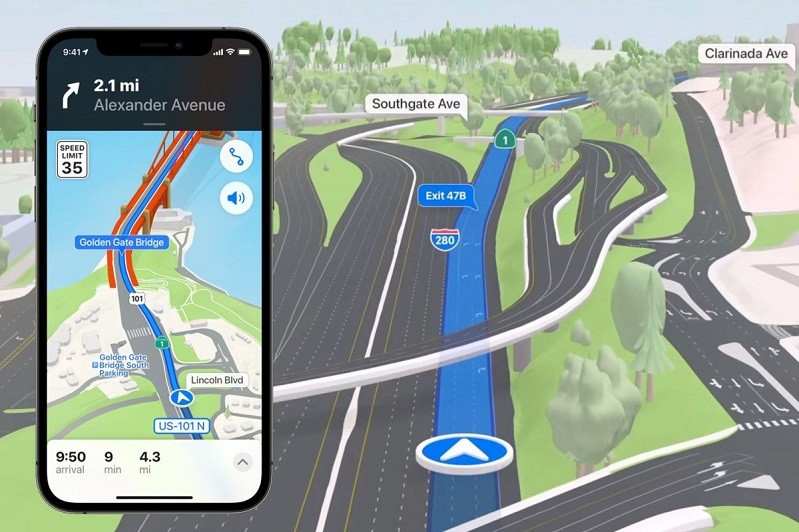
4.5. Ví Apple của IOS 15 tích hợp được nhiều loại thẻ hơn
Ví Apple Wallet cũng được nâng cấp tốt hơn, hỗ trợ nhiều loại thẻ khác nhau như thẻ HomeKit, thẻ phòng khách sạn, v.v. Đặc biệt hơn nữa Apple Wallet có thêm chức năng từ xa cho ô tô nếu tương thích nó cho phép người dùng bấm còi, mở cốp và hơn đối với chiếc xế hộp của mình.
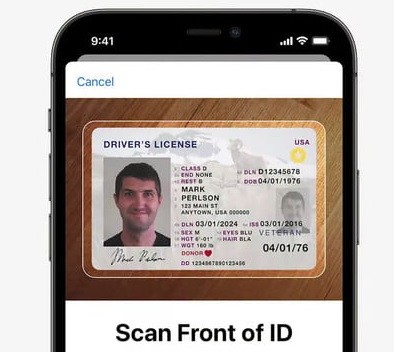
Bổ sung quan trọng khác cho Apple Wallet là khả năng thêm giấy phép lái xe và ID tiểu bang ở các tiểu bang hỗ trợ. Điều này sẽ ra mắt vào cuối năm 2021 và chỉ ở một số tiểu bang nhất định.
4.6. iOS 15 ưu tiên bảo vệ quyền riêng tư
Trợ lý ảo Siri có thể xử lý một số tác vụ trên máy mà không cần Internet. Theo Apple, điều này giúp đảm bảo quyền riêng tư khi các file ghi âm không được chia sẻ qua Internet, nhưng sẽ chỉ hỗ trợ các thiết bị dùng chip xử lý A12 Bionic trở lên.
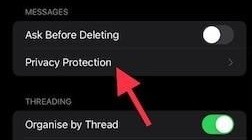
iOS 15 còn giúp người dùng kiểm soát quyền riêng tư chặt chẽ hơn với App Privacy Report, tính năng tự động gửi báo cáo hàng tuần về tần suất truy cập vị trí, micro hoặc camera của từng ứng dụng. Tracking pixel cũng bị vô hiệu trong ứng dụng Mail, qua đó, nhà quảng cáo sẽ không biết người nhận đã đọc mail hay chưa.
Đặc biệt, vào cuối năm nay, Apple sẽ bắt đầu ẩn địa chỉ IP trong Safari để ngăn chặn hành động theo dõi hoặc xác định vị trí của người dùng, đồng thời, sớm cho phép người dùng tạo địa chỉ email ngẫu nhiên khi điền vào biểu mẫu trực tuyến.
4.7. Apple Health – theo dõi sức khỏe của bạn và người thân
Đây sẽ là tính năng đặc sắc nhất của Apple Health trong lần cập nhật này. Tab Chia Sẻ mới cho phép bạn chia sẻ dữ liệu sức khỏe của mình một cách riêng tư và tùy chỉnh cho người thân, gia đình và đặc biệt là với bác sĩ hoặc người đang chịu trách nhiệm chăm sóc sức khỏe cho bạn.
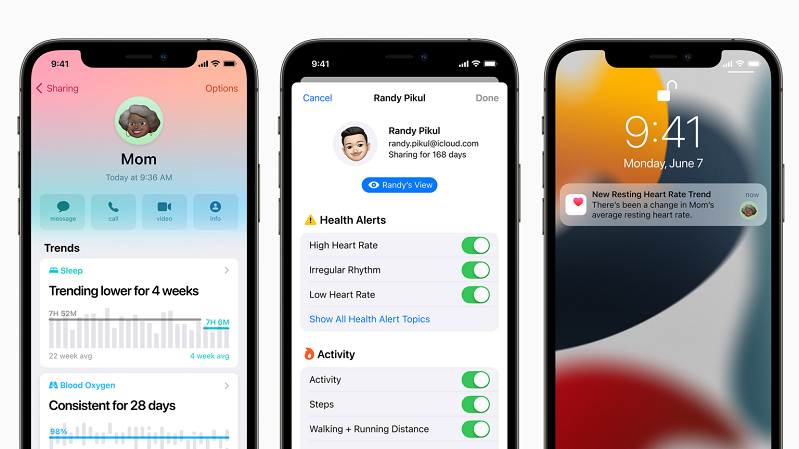
Apple Health đang nhận được một số tính năng mới giúp nó hữu ích hơn cho những người thân trong gia đình có người già và / hoặc trẻ em. Sau khi cập nhật, những người trong cuộc sống của bạn sẽ có thể chia sẻ dữ liệu sức khỏe của họ với bạn, bao gồm những thứ như kết quả xét nghiệm trong phòng thí nghiệm. Tab Chia Sẻ mới cho phép bạn chia sẻ dữ liệu sức khỏe của mình một cách riêng tư và tùy chỉnh cho người thân, gia đình và đặc biệt là với bác sĩ hoặc người đang chịu trách nhiệm chăm sóc sức khỏe cho bạn. Apple Health sẽ hiển thị chỉ số đi bộ ổn định mới, được theo dõi bởi Apple Watch của bạn.
Người dùng sẽ có quyền kiểm soát danh sách những người họ chia sẻ và cả những dữ liệu cụ thể được chia sẻ với những người đó. Đối với người dùng ở Hoa Kỳ, ứng dụng sức khỏe sẽ hỗ trợ chia sẻ một số loại dữ liệu sức khỏe như nhịp tim, bước chân, lần ngã được phát hiện, số giờ ngủ hoặc số phút tập thể dục, trực tiếp với bác sĩ của họ
4.8. Không có internet trợ lý ảo Siri vẫn hoạt động
Ngay cả Siri cũng đang nhận được một số cải tiến. Apple đang đưa tính năng xử lý trên thiết bị lên Siri, điều này sẽ làm cho nó hoạt động nhanh hơn và hữu ích hơn khi bạn không có kết nối internet. Và Siri sẽ có thể thông báo các thông báo khác ngoài tin nhắn, bao gồm cả Lời nhắc.
4.9. Quảng cáo được cá nhân hóa
Giờ đây, Apple sẽ yêu cầu người dùng đồng ý với các quảng cáo được cá nhân hóa cho ID Apple của họ. Điều này sẽ sử dụng lịch sử mua hàng trên App Store của bạn và các chỉ số khác, để phân phát quảng cáo trong các ứng dụng Tin tức, Cổ phiếu và App Store. Trước đây tính năng này được bật theo mặc định.
4.10. IOS 15 hỗ trợ 19 dòng iphone
- iPhone 12 Pro Max
- iPhone 12 Pro
- iPhone 12
- iPhone 12 mini
- iPhone 11 Pro Max
- iPhone 11 Pro
- iPhone 11
- iPhone XR
- iPhone XS
- iPhone XS Max
- iPhone X
- iPhone 8
- iPhone 8 Plus
- iPhone 7
- iPhone 7 Plus
- iPhone 6S
- iPhone 6S Plus
- iPhone SE (2020)
- iPhone SE (2016)
Theo Tạp chí Điện tử




























Tối thiểu 10 chữ Tiếng việt có dấu Không chứa liên kết
Gửi bình luận